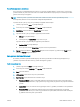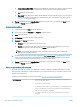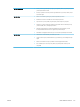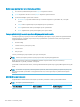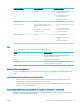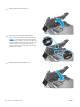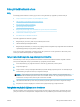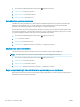HP Color LaserJet Pro MFP M277 - User Guide
Metin veya resimler için en iyi duruma getirme
1. Ürün kontrol panelindeki Giriş ekranında Kopyala düğmesine dokunun.
2. Ayarlar düğmesine dokunun ve sonra İyileştir düğmesine giderek dokunun.
3. Ayarlamak istediğiniz ayarın adına dokunun.
● Otomatik Seç: Kopyalama kalitesi sizin için önemli olmadığında bu ayarı kullanın. Bu, varsayılan
ayardır.
● Karışık: Metin ve grafik karşımı içeren belgeler için bu ayarı kullanın.
● Metin: Ağırlıklı olarak metin içeren belgeler için bu ayarı kullanın.
● Resim: Ağırlıklı olarak grafik içeren belgeler için bu ayarı kullanın.
Tarayıcı çözünürlüğü ve renk ayarlarını bilgisayarda kontrol edin
Taranmış bir görüntüyü yazdırıyorsanız ve kalite beklediğiniz gibi değilse, tarayıcı yazılımında gereksinimlerinizi
karşılamayacak bir çözünürlük veya renk ayarı seçmiş olabilirsiniz. Çözünürlük ve renk, taranan görüntülerin
aşağıdaki niteliklerini etkiler:
● Görüntü netliği
● Tonlama dokusu (yumuşak veya sert)
● Tarama süresi
● Dosya boyutu
Tarama çözünürlüğü inç başına piksel sayısı (ppi) olarak ölçülür.
NOT: Tarama ppi seviyeleri yazdırma dpi (inç başına nokta) seviyeleriyle değiştirilemez.
Renkli, gri tonlamalı ve siyah beyaz, kullanılabilen renklerin sayısını tanımlar. Tarayıcı donanımı için
belirlenebilecek en yüksek çözünürlük 1200 ppi'dir.
Çözünürlük ve renk kılavuzları tablosu, tarama gereksinimlerinizi karşılamak için uygulayabileceğiniz basit ipuçları
sunar.
NOT: Çözünürlük ve rengi daha yüksek değerlere ayarlamak, diskte tarama işlemini yavaşlatan büyük boyutlu
dosyalar oluşturabilir. Çözünürlük ve rengi ayarlamadan önce, taranan görüntüyü ne şekilde kullanacağınızı
belirleyin.
Çözünürlük ve renk kılavuzları
Aşağıdaki tabloda farklı türlerde tarama işleri için önerilen çözünürlük ve renk ayarları anlatılmaktadır.
NOT: Varsayılan çözünürlük 200 ppi'dir.
Tercih edilen kullanım Önerilen çözünürlük Önerilen renk ayarları
Faks 150 ppi ● Siyah Beyaz
126 Bölüm 9 Sorunları çözme TRWW